YouTubeのチャンネル名を変えたい!でも個人アカウントの名前は変えたくない!
という方に。
個人アカウントの名前はそのままでチャンネル名を変える方法をお伝えします。

2019年1月現在の方法です
YouTubeわかりにくいですよね!
わたしも変え方がさっぱりわからずようやくこちらのブログに到達しました↓
上記のやんしーさんのブログを参考にこれからお伝えするのは
- 既に個人アカウントでチャンネルを開設し動画をアップしている状態で
- 個人アカウントの名前はそのままでチャンネル名を変える
という方法になります。
(途中上記のブログと若干作業が異なります)
ブランドアカウントを作成する
Googleのアカウントで何も考えずYouTubeチャンネルをそのまま開設してしまうと「チャンネル名」=「アカウント名」になってしまいます。
このアカウント名を変更してしまうとGメールなど他のGoogleサービスでの名前も変わってしまうので、個人アカウント名を変えチャンネル名にするわけにはなかなかいきません。
そこで必要なのが「ブランドアカウント」というもの。
詳しくはYouTubeのヘルプに書かれています↓
YouTubeのヘルプって読んでいてもイマイチよくわからない表現が多いんですよね。
ヘルプの中の「チャンネルを新しいブランドアカウントに移動する」という作業になります。
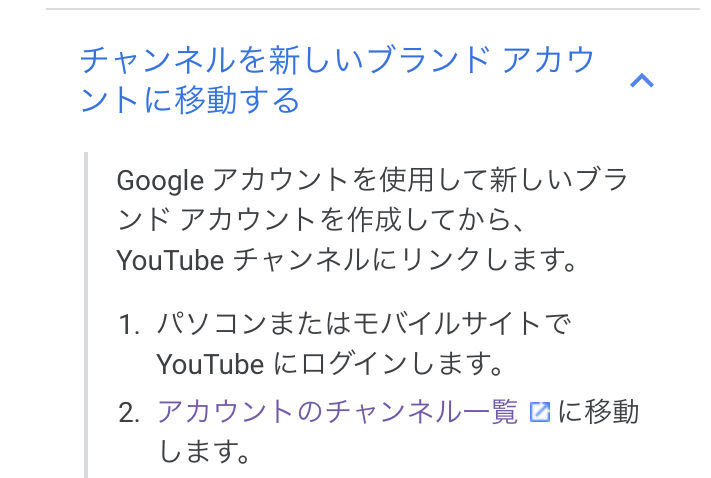
「アカウントのチャンネル一覧」をクリック
「新しいチャンネルを作成」を選びます。
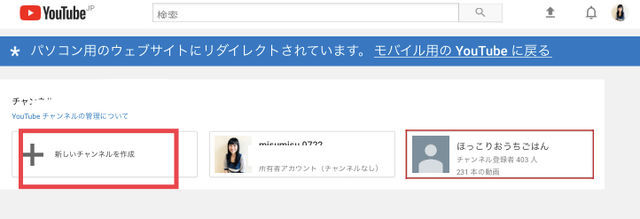
チャンネル名を四角の中に入力。
下の「作成」を押します。
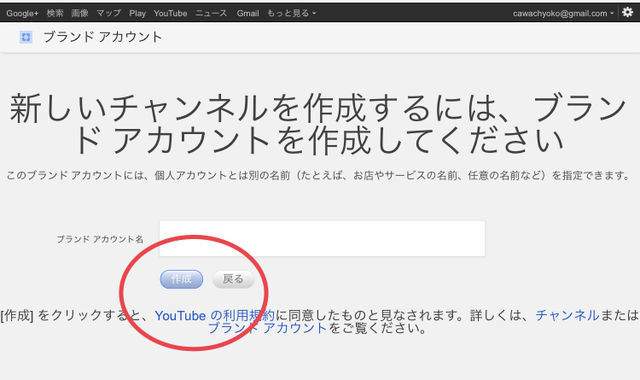
ここで作ったブランドアカウントにはチャンネルがくっついています。
当然アップロード動画はゼロ、チャンネル登録者数もゼロ。
**YouTubeのヘルプの通りにこのまま進めるとこの先の変更でもし間違えていたら?が怖かったのでわたしはここで新アカウントのチャンネルを削除しました。
今作ったアカウントの右上の歯車マーク(設定)から画面左下の「詳細設定」へ
一番下に「チャンネルを削除」とあるのでここをタップ。
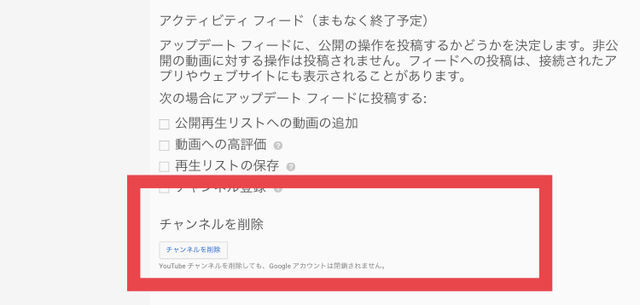
新しいアカウントのチャンネル(動画ゼロのもの)を削除します。
既存の個人アカウントをブランドアカウントに移行
次は今まで動画を載せていた個人アカウントに切り替えます。
右上の歯車マーク(設定)を開き、左下の「詳細設定」へ
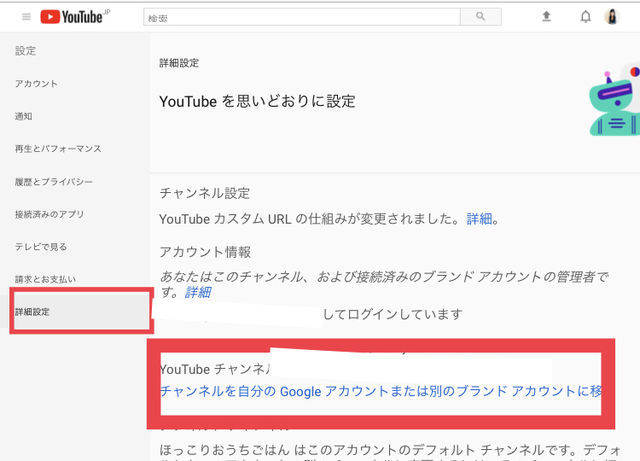
「ブランドアカウントに移行」をタップ。
「リンク可能なアカウント」のところに先ほど作ったブランドアカウントがあるのでそれを選択します。
するとこの画面になります。
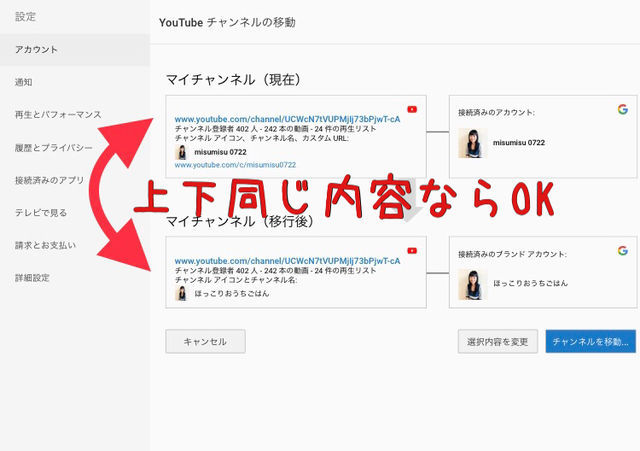
上(現在)と下(変更後)が何も変わらないことを確認して「チャンネルを移動」をタップ。
以上で終了です
これで今までのURLはそのままで新しく作ったブランドアカウントに移行が完了します。
カスタムURLは使えなくなります。
今まで「YouTube チャンネル名変更」で検索してもこの「ブランドアカウントに変更する」というものが出てこなくて、個人アカウント名を変えてしまう方法ばかりがヒットしました。
なので念願の、チャンネル名変更がようやくできました!
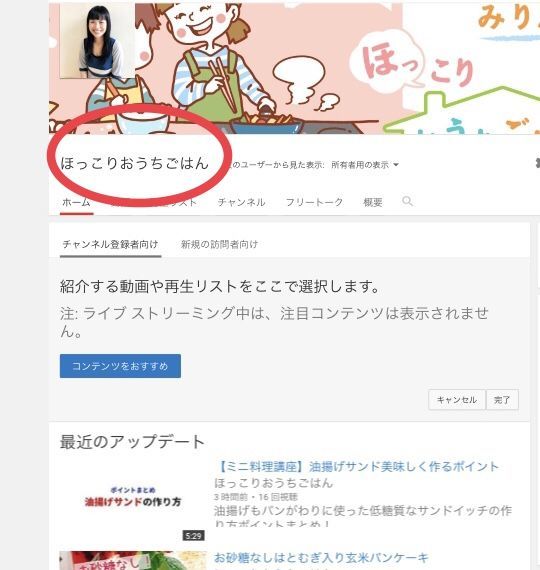
わたしのYouTubeはこちら↓
そしてやんしーさん、わかりやすく記載してくださりありがとうございます!
「YouTube チャンネル名変更」で探す方は多いかと思いますので皆様の参考になればと思います。

ピンタレストやってます
レターポットでお手紙頂けると嬉しいです!
楽天ROOMでお気に入り品をご紹介しています
TikTokはじめました!


